Los usuarios de computadoras y dispositivos móviles tienen varias opciones cuando se trata de ver y editar archivos de Microsoft Office en línea. Los usuarios que tienen una cuenta de Microsoft pueden usar Office Web Apps en SkyDrive para crear, editar y guardar documentos de Office, incluidos documentos de Word, Excel, PowerPoint y OneNote.

Una serie de alternativas gratuitas también para ver los archivos de Office en línea, sin tener que instalar el paquete Office ni ningún otro programa. Servicios como Google Docs y View Docs Online son dos de los mejores servicios para editar y ver documentos. View Docs Online le permite incluso ver un documento desde una URL sin siquiera descargar el archivo. También hay una serie de servicios menos conocidos, pero muchos usuarios dudan en ver documentos en línea debido a cuestiones de privacidad.
Los usuarios que deseen ver los archivos de Office Word, Excel y PowerPoint directamente en sus navegadores web y que confían en el gigante de software Microsoft ahora pueden usar un servicio gratuito llamado Office Web Viewer para abrir y ver documentos de Office en navegadores web.
¡Lo mejor del servicio es que no necesita una cuenta de Microsoft para usar este servicio gratuito!

La belleza del programa reside en su capacidad para abrir documentos de Office sin descargarlos realmente. En otras palabras, puede ver documentos en su navegador al escribir o pegar la URL del documento. Por ejemplo, puede abrir y ver el archivo de documento de Windows 8 Client Hyper-V (.docx) disponible en el Centro de descarga de Microsoft en su navegador web sin descargar el archivo.
Ver archivos de Office en el navegador web utilizando Office Web Viewer
Paso 1: diríjase a esta página de Office Web Viewer en su navegador Internet Explorer, Chrome, Firefox o Safari. Lea el navegador web compatible y la versión del navegador proporcionada al final de esta página.
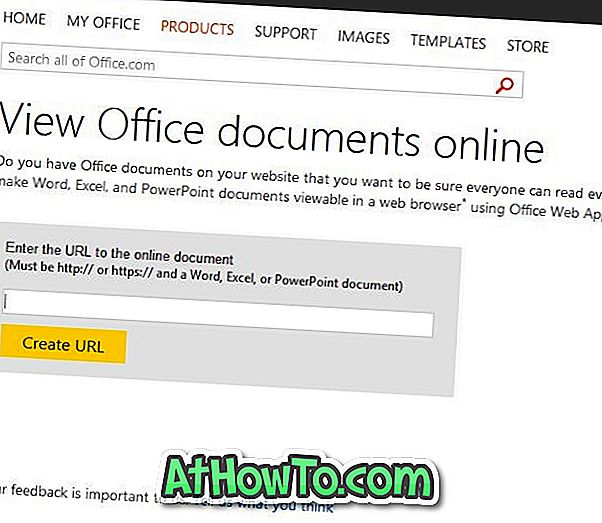
Paso 2: Escriba o pegue la URL del documento que desea abrir en su navegador web y luego haga clic en el botón Crear URL .
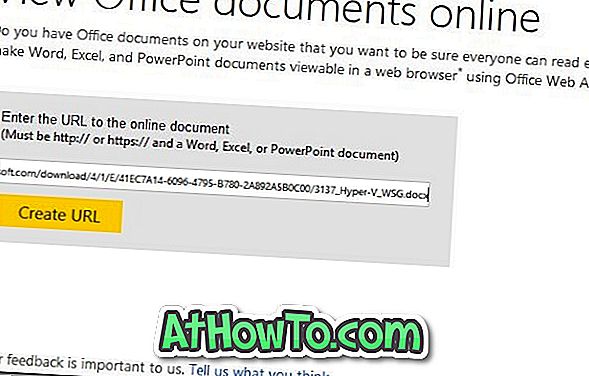
Paso 3: Al hacer clic en el botón Crear URL, se creará una nueva URL para el documento justo debajo del botón Crear URL (ver imagen).
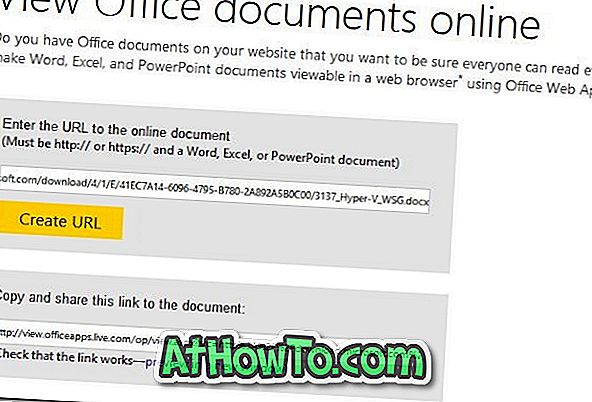
Paso 4: copie y pegue la nueva URL del documento en la barra de direcciones del navegador web o simplemente haga clic en vista previa en una nueva ventana para abrir el documento en su navegador web. ¡Eso es!
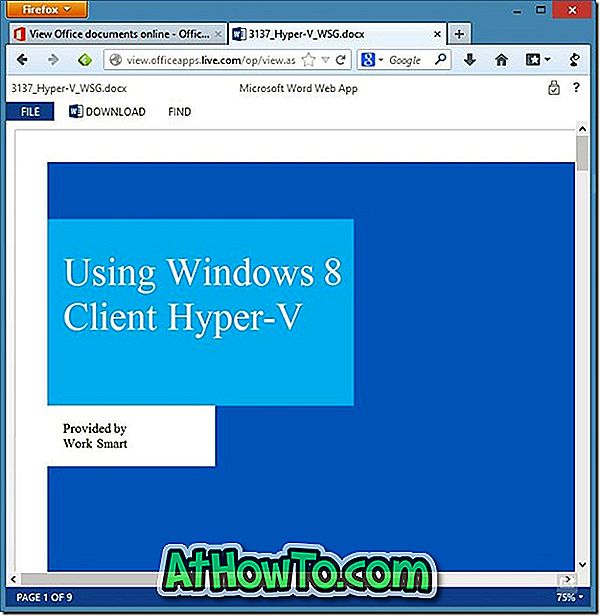
A partir de ahora, Office Web Viewer es compatible con Internet Explorer 7 o posterior, Firefox 3.5 o posterior, Chrome, Safari 4 o posterior, Internet Explorer en Windows Phone 7/8, Safari 4 en iPhone. También tenga en cuenta que los documentos de Word y PowerPoint deben tener menos de 10 MB y el archivo de Excel debe tener menos de 5 MB.
Via Office Blog














